Hvordan koble mandagsnettstedet til QR Code Zap
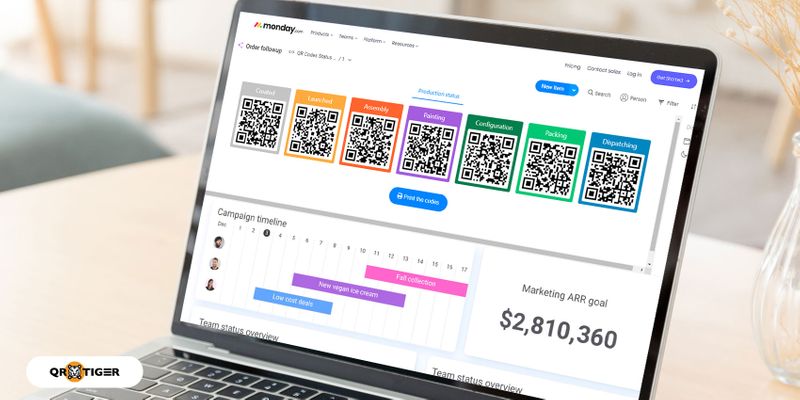
Hvis du har problemer med å koble nettstedet Monday.com til QR-koden din Zap, vil denne artikkelen være din guide.
Ettersom vi moderniserer vår måte å få ting gjort på en organisert og automatisert måte, har bruk av prosjektstyrings- og automatiseringsverktøy blitt et nødvendig verktøy for virksomheter som har å gjøre med hundre eller flere kunder per dag.
På grunn av det ble kompliserte teknologiforbindelser tidligere erstattet av enkel tilgangsteknologi som API-konfigurasjoner og gjorde livet til folk enklere.
Med Monday.com og Zapier-integrasjoner som et av verktøyene som gagner bruken av API-integrasjoner, er bruken for de fleste virksomheter et must.
Hva er en QR-kode Zap?
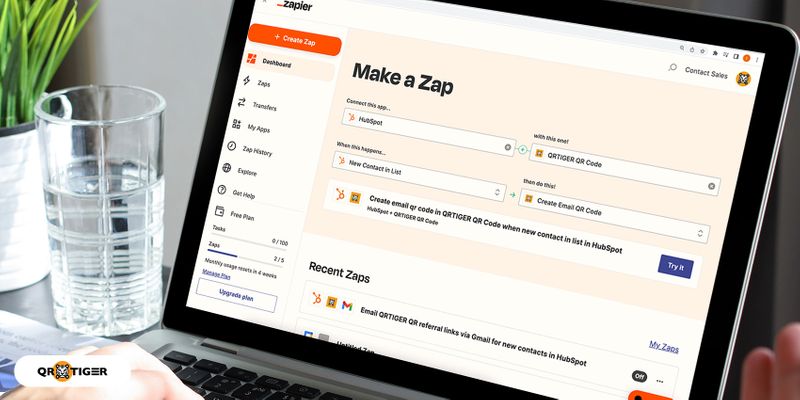
En QR code zap, også kjent som Zapier QR code workflow, er en automatisert arbeidsflyt som kobler ulike apper og tjenester til en QR-kodeprodusent.
Når du lager en QR-kode-zap, må du velge en QR-kodegenerator som tillater appintegrasjoner med Zapier, som QR TIGER.
I en verden der sammenkobling blir den enkleste løsningen for programvarekompatibilitet, blir QR-kode og Zapier-integrasjoner appsammenkoblingene som de fleste bedrifter bruker i dag.
Ting du trenger når du kobler til en app
Så enkelt som apptilkoblinger kan være for vanlige brukere, er det en annen historie å koble til apper for bedrifter.
På grunn av det må du forberede følgende ting for å skape en sømløs forbindelse mellom to forskjellige apper.
Regnskap
Når du integrerer to forskjellige apper for bedrifter, må du ha en konto for hver av disse tjenestene.
Siden du må opprette en forbindelse mellom to forskjellige apper, er det nødvendig å ha en konto for hver av dem for å unngå tilkoblingsfeil.
API-nøkkel eller tokens
Siden teknologiinnovatørenes mål er å tilby en enkel og sømløs løsning til målbrukerne, etableres API-nøkler mellom apper eller programvare.
Når du oppretter en tilkobling fra Monday.com til Zapier QR-kodeintegrasjoner, er det viktig å sikre QR-kodeprodusenten og Monday.com-kontoens API.
Uten dem vil ikke begge programvarene tillate deg å koble fra Monday.com til QR-koden din Zap.
Relatert: QR Code API for CRM
Hvordan koble Monday.com til QR-koden din Zap?
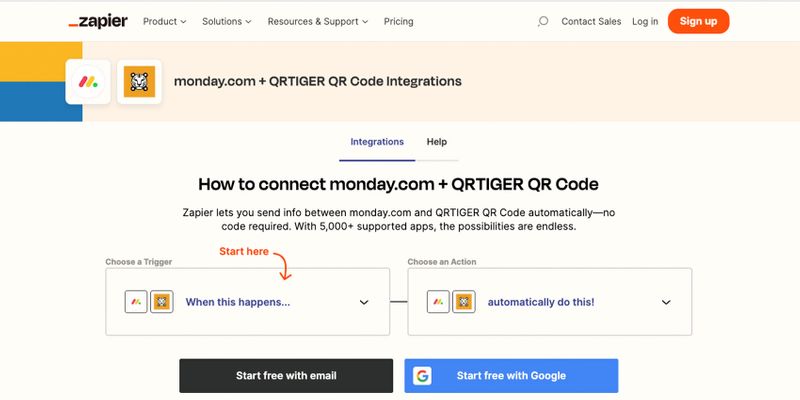
Nå som du har sikret deg QR-kodeprodusenten og Monday.com-kontoen din, kan du begynne å opprette en forbindelse fra Monday.com til QR-koden din.
Når du oppretter en, her er de følgende trinnene du må følge.
1. Åpne Zapier og logg på kontoen din
For å begynne å koble Monday.com til QR-koden din Zap, må du først åpne Zapiers nettsted og logge på kontoen din.
Det er tre måter å opprette en Zapier-konto på. Du kan bruke Gmail-, Facebook- eller Microsoft-kontoen din til å logge på Zapier.
Når du har logget på kontoen din, går du direkte til dashbordet.
2. Begynn å lage arbeidsflyten din ved å skrive inn Monday.com i den første tomme og QR TIGER QR-kodeappen i den andre.
3. Velg utløseren du vil sende til Zapiers QR-kodeintegrasjon
Når du har lagt inn appene du vil koble til, velger du triggeren du vil sende til Zapiers QR-kodeintegrasjon.
Monday.com har 8 forskjellige triggere som du kan bruke for å koble til QR-koden din. Og disse utløserne er Kolonneverdi endret i styret, Nytt brett, Nytt element, Ny oppdatering, Ny bruker, Nytt element i styret, Ny oppdatering i styret og Spesifikk kolonneverdi endret i styret.
Kolonneverdi endret i brettet – triggeren finner sted i hvilken som helst kolonne på brettet du velger å få triggere med.
Nytt styre – utløseren finner sted hvis du oppretter et nytt styre i noen av prosjektene du har.
Nytt element – trigger finner sted når du oppretter et nytt element på tvers av prosjektene du har.
Ny bruker – utløsningen skjer når du legger til en ny bruker i prosjektet ditt.
Ny oppdatering – utløsningen skjer når du oppdaterer informasjon i prosjektene du for øyeblikket håndterer på Monday.com.
Det nye elementet i brettet – utløseren aktiveres når du plasserer et nytt element i brettet du velger å motta varsler med.
Ny oppdatering i tavlen – utløseren aktiveres når du legger inn nye oppdateringer i elementene eller kolonnene i tavlen du spesifikt valgte.
Spesifikk kolonne endret i tavlen – en trigger som aktiverer arbeidsflyten når du gjør endringer med den spesifikke kolonnen du velger i tavlen du velger f.eks. Plasseringskolonne eller persontilordnet kolonne.
4. Velg handlingen du vil skal skje i Zapiers QR-kodeintegrasjon.
Etter at du har valgt utløseren du vil bruke, fortsett til å velge handlingen du vil gjøre når utløseren skjer.
Handlingene som Zapiers QR-kodeintegrasjon har for alle utløsere, er å lage en dynamisk QR-kode, lage en statisk QR-kode og lage en vCard QR-kode.
Relatert: Zapier-integrasjon: Slik legger du inn ansattdata på en QR-kode for Vcard ved hjelp av Zapier
5. Klikk på "Prøv"-ikonet
Når du har satt utløseren og handlingene i Monday.com og QR-koden Zap, klikker du på prøv det-ikonet og fortsett å redigere arbeidsflyten din.
Utløserdel:
Når Zapier omdirigerer deg til Zap-redigeringsfasen, fortsett å redigere utløserdelen med følgende trinn.
1. Klikk Velg app & Event dropdown og sjekk om hendelsen du velger vises riktig.
2. Koble til Monday.com-kontoen din ved å skrive inn ditt Monday.com API-token
For å lykkes med å koble din Monday.com-konto til din Zap, skaff deg Monday.com API-token.
Når du henter ditt Monday.com API-token, åpner du Monday.com og logger på kontoen din.
Etter at du har logget kontoen din, klikker du på profilen din for å åpne andre Monday.com-alternativer.
Deretter velger du utviklernes seksjon i Konto-kolonnen. Når du åpner utviklerdelen, klikker du på utviklermenyen og velger My Access Tokens.
Kopier API-tokenet ditt og gå tilbake til Zapier-arbeidsflyten.
Klikk på Velg konto-rullegardinmenyen og legg til Monday.com-kontoen din ved å velge knappen Legg til konto.
Et nytt vindu dukker opp og ber deg om å plassere API-tokenet ditt. Lim inn ditt kopierte API-token, og kontoen din vises automatisk.
3. Test utløseren din
Når du har koblet Monday.com-kontoen din til Zapier, kan du fortsette med å teste utløseren ved å velge rullegardinmenyen for testutløser og teste utløseren.
Hvis Zapier finner den siste oppdateringen eller tillegget du har laget for den spesifikke utløseren, vil den vise dataene du har laget fra Monday.com.
Handlingsseksjon:
Etter at du ikke finner noen feil i utløserdelen, fortsett å gjøre konfigurasjoner med handlingsdelen.
1. Se gjennom handlingen/hendelsen du valgte i trinn 1 i utløserdelen.
2. Koble til QR TIGER-kontoen din for å fullføre handlingen.
For å få Monday.com til QR-kode Zap-tilkoblingen til å fungere, koble til QR TIGER-kontoen din for å fullføre handlingen.
Når du kobler til QR TIGER-kontoen din, klikker du på rullegardinmenyen Velg konto og klikker på knappen Legg til konto. Et nytt vindu vil dukke opp og gi deg instruksjoner om hvordan du får API-nøkkelen din.
Bortsett fra API-nøkkelen, krever QR-kodeintegrasjonen at du også oppgir e-posten du bruker når du abonnerer på QR TIGER.
Relatert: Hvordan bruker jeg en QR-kodegenerator API?
3. Oppsetthandling
Etter å ha koblet QR TIGER-kontoen din til Zapier, fortsett med å sette opp handlingen du har valgt og velg informasjonen du vil gjøre om til en QR-kode med.
Hvis handlingen du velger er å lage en dynamisk QR-kode, bør følgende oppsett være oppfylt.
Hvis du velger å lage en statisk QR-kode, bør følgende oppsett fylles ut.
4. Gjør en testtrigger.
Nå som du har koblet QR TIGER-kontoen din til arbeidsflyt-zapen, kan du fortsette å teste ut arbeidsflytutløseren og handlingen.
På denne måten kan du sørge for at QR-koden viser riktig informasjon.
5. Legg til en handling med Gmail for å bli varslet om utløsere du oppretter på Monday.com
For å laste ned QR-koden du opprettet med Monday.com, legg til et handlingstrinn med Gmail og legg til e-posten din som avsender av meldingen.
Når du har lagt til handlingstrinnet, velger du hendelsen eller handlingen du vil skal skje. Det er 6 Gmail-handlinger du kan velge mellom. Og disse handlingene er Send e-post, Lag utkast, Lag etikett, Legg til etikett på e-post og Svar på e-post.
6. Sett opp handlingen din
Etter at du har lagt til Gmail som avsender av meldingen, fortsett å skrive en forhåndsutfylt e-post i rullegardinmenyen for oppsetthandling.
Når du konfigurerer din forhåndsutfylte e-post, er det 11 underseksjoner du må fylle ut. Og disse underseksjonene er Til, Kopi, Blindkopi, Fra, Fra-navn, Svar-Til, Emne, Kroppstype, Brødtekst, Signatur, Etikett/postboks og vedlegg.
Siden du må teste handlingene dine, vennligst plasser e-posten du personlig bruker i Til-underseksjonen.
Du kan endre dataene dine i Til-underseksjonen etter at du er fornøyd med handlingene dine.
7. Kjør en triggertest
Når du har fylt ut alle de obligatoriske feltene når du oppretter forhåndsutfylte data, fortsett å kjøre en utløsertest for å sikre at riktig informasjon vises.
Etter at du er fornøyd med utløsertesten din, kan du fortsette med å endre mottakerne i Til-underseksjonen til e-posten til medlemmene eller arbeidskameratene dine.
8. Slå på Zap
Hvis alle trinnene viser et hakeikon på venstre side av de tilsvarende ikonene, kan du fortsette å slå på Zap og la Monday.com-medlemmene dine bli varslet med en QR-kode som inneholder oppgavene de vil bli gitt for varigheten av din prosjekt.
For å enkelt identifisere QR-kode-zappen din, kan du navngi QR-koden din i henhold til funksjonen.
Begynn å koble til Monday.com med QR TIGERs QR-kode Zapier Integrations
Ettersom bryet med å opprette en forbindelse mellom apper blir utryddet ved bruk av API-programvare, er millioner av apptilkoblinger muliggjort.
Med Monday.com og Zapier QR-kodeintegrasjonene som et av produktene til API-integrasjoner, er det å koble en annen programvare til en annen en teknologisk bragd som både utviklere og vanlige arbeidere liker.
For å begynne å integrere en QR-kodegenerator med prosjektet ditt og automatisere programvaren, kan du alltid stole på å opprette en sømløs appforbindelse med QR TIGER.
FAQ
Endres min QR TIGER API-nøkkel over tid?
Når du har registrert deg for en betalt abonnementsplan for QR TIGER, er API-nøkkelen du finner i kontoinnstillingen din permanente API-nøkkel for alle appintegrasjoner.
Hva bør jeg gjøre hvis Monday.com API-nøkkelen min ikke fungerer?
Hvis API-tokenet ditt på Monday.com ikke fungerer, kan du alltid regenerere API-tokenet ditt og kopiere og lime det tilbake til programvaren du vil koble Monday.com til.

.gif)


